Ak máte tiež problémy so zdieľaním tlačiarne v systéme Windows 11, ktoré nefunguje, pozrite si riešenia uvedené v tejto príručke a okamžite sa zbavte chyby.
Tlačiareň je veľmi užitočným nástrojom pre zariadenia so systémom Windows, a preto, kedykoľvek sa na vašom zariadení objaví akýkoľvek problém súvisiaci s tlačiarňou, môže vás to nekontrolovane obťažovať. Používatelia systému Windows majú pri používaní tlačiarne s operačným systémom veľa problémov. Buď tlačiareň prestane tlačiť, alebo niekedy ani nenačíta dostupné zariadenie. Problémy sa stávajú pomerne bežnými.
Zdá sa, že sa opakujú najmä chyby pri nefunkčnom zdieľaní tlačiarne Windows 10/Windows 11. Tento problém môže zastaviť váš pracovný tok a spôsobiť vám ďalšie problémy. Ak však na svojom zariadení čelíte podobnej chybe, nie je sa čoho obávať. Pomocou tohto článku sa s vami podelíme o niekoľko riešení. Tieto riešenia vám umožnia používať tlačiareň podľa potreby a okamžite sa zbaviť chyby zdieľania. Pozrime sa teda na tieto riešenia hneď bez ďalších okolkov.
Metódy na opravu nefunkčného zdieľania tlačiarne Windows 11
Pomocou niekoľkých riešení uvedených nižšie sa pozrieme na to, ako sa môžete zbaviť chyby pri nefunkčnom zdieľaní tlačiarne Windows 11/Windows 10 v priebehu minúty alebo dvoch. Postupujte podľa krokov uvedených v rôznych riešeniach a spustite tlačiareň bez chýb.
Oprava 1: Zapnite funkciu zdieľania tlačiarne
Keďže chyba nefunkčného zdieľania tlačiarne v systéme Windows 11 je spojená so špecifickou funkciou s názvom Zdieľanie tlačiarní, problém by ste mali vyriešiť najskôr. Ak sa zobrazí táto chyba, znamená to, že zariadenie nemá prístup k tejto funkcii. Ak chcete pokračovať a používať tlačiareň bez prerušenia, musíte túto funkciu zapnúť. Pre uľahčenie použite nasledujúce kroky:
- Klikni na ikonu vyhľadávania na paneli úloh, zadajte Ovládací panel, a hit Zadajte.

- Nastaviť Zobraziť podľa do Veľké ikony a kliknite na Centrum sietí a zdielania.
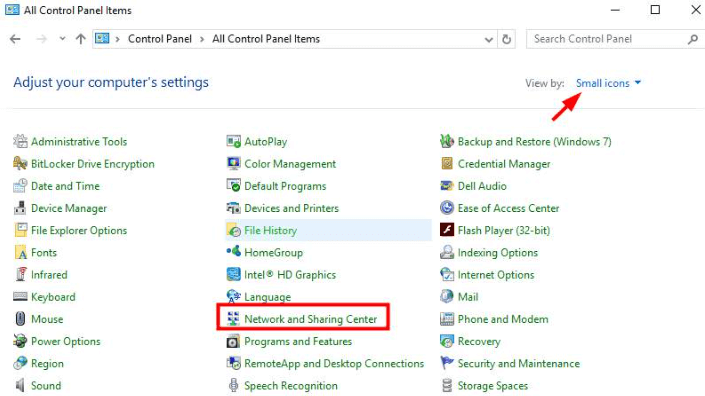
- V ľavom paneli kliknite na Zmeňte rozšírené nastavenia siete.
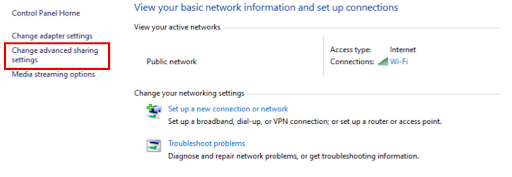
- V kategórii Zisťovanie siete kliknite na Zapnite zisťovanie siete. Podobne pod Zdieľanie súborov a tlačiarní kategóriu, vyberte Zapnite Zdieľanie súborových tlačiarní a zasiahnuť Uložiť zmeny tlačidlo.
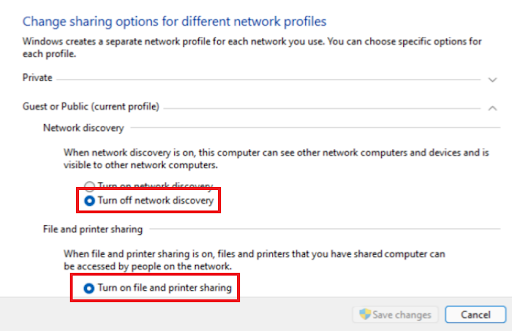
Táto metóda ľahko opraví, že sa zdieľaná tlačiareň nepripája v systéme Windows 10 alebo Windows 11. Ak však problém pretrváva, skúste ďalšie riešenie.
Prečítajte si tiež: Ako obnoviť pripojenie tlačiarne v systéme Windows
Oprava 2: Použite pomoc Poradcu pri riešení problémov s tlačiarňou
Ďalšou opravou, ktorou sa môžete pokúsiť zbaviť chyby zdieľania tlačiarne v systéme Windows 11, je spustenie nástroja na riešenie problémov s tlačiarňou. Toto je funkcia integrovaná do systému Windows, ktorá vám umožňuje ľahko sa zbaviť všetkých chýb súvisiacich s tlačiarňou. Nástroj môžete spustiť aj pre iné zariadenia. Teraz sa pozrime na postup, ako čo najlepšie využiť poradcu pri riešení problémov so systémom Windows:
- Otvor nastavenie vášho zariadenia so systémom Windows 11 kliknutím pravým tlačidlom myši na Štart tlačidlo ponuky na paneli úloh.
- V kategórii Systém nastavenie, kliknite na Riešenie problémov.

- V Nástroj na riešenie problémov okno, kliknite na Ďalšie nástroje na riešenie problémov pokračovať.
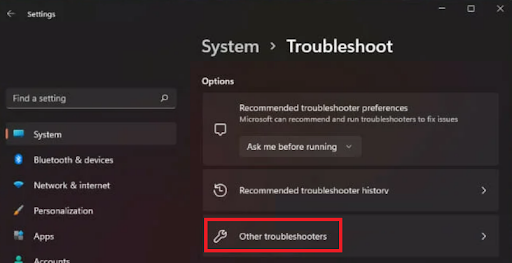
- V ďalšom zozname zariadení kliknite na Tlačiareň a vyberte možnosť Bežať v nástroji na riešenie problémov.
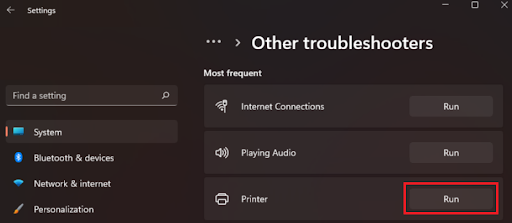
- Počkajte, kým nástroj na riešenie problémov vyhľadá koreň problému a ponúkne riešenia. Postupujte podľa pokynov na obrazovke opraviť chybu.
Ak z nejakého dôvodu problémy spojené s nefunkčným zdieľaním tlačiarne v systéme Windows 10 pretrvávajú, postupujte podľa nasledujúceho riešenia.
Oprava 3: Aktualizujte systém Windows
Ďalším skvelým riešením, ktoré opravuje všetky hlavné problémy súvisiace s tlačiarňami a inými zariadeniami, je aktualizácia OS. Dôvodom je skutočnosť, že zastaraný operačný systém môže obsahovať niektoré chyby, ktoré spôsobujú, že zdieľanie tlačiarne v systéme Windows 11 nefunguje. Preto, keď vývojový tím v spoločnosti Microsoft zistí to isté, opraví to v ďalšej aktualizácii. Najlepším riešením je teda aktualizácia operačného systému pomocou krokov uvedených nižšie:
- Klikni na Ikona vyhľadávania prítomný na paneli úloh, napíšte Skontroluj aktualizáciea stlačte tlačidlo Zadajte kľúč.
- Počkajte, kým sa program načíta a kliknite na Skontroluj aktualizácie.
- Keď pomôcka zobrazí zoznam dostupných aktualizácií, kliknite na Stiahnite si a nainštalujte získať aktualizácie.
Táto metóda opraví chybu, že sa zdieľaná tlačiareň nepripojí v systéme Windows 10, ak sa problém objavuje z dôvodu zastaraného operačného systému. Ak je koreň niečo iné, skúste pre jednoduchosť ďalšie riešenie.
Prečítajte si tiež: Ovládač tlačiarne nie je k dispozícii v systéme Windows 10
Oprava 4: Vypnite bránu firewall operačného systému Windows
Ďalším riešením, ktoré vám môže pomôcť opraviť chybu zdieľania tlačiarne v systéme Windows 10/Windows 11, je vypnutie brány firewall. Brána firewall programu Windows Defender môže vašu tlačiareň považovať za narušiteľa a zakázať jej výkon na zariadení. Najlepším riešením je teda vypnúť bránu firewall pomocou nasledujúcich krokov:
- Stlačte tlačidlo Klávesy Win+S súčasne napíšte Brána firewall programu Windows Defendera stlačte tlačidlo Zadajte kľúč.

- Počkajte sekundu a nechajte nástroj, aby sa objavil na obrazovke. Kliknite na názov sekcie Zapnite alebo vypnite bránu Windows Defender Firewall na ľavej table.

- Vyberte pomenovanú možnosť Vypnite bránu Windows Defender Firewall v nastaveniach verejnej aj súkromnej siete. Kliknite na Dobre aplikovať to isté.

Keď je obranca deaktivovaný, použite tlačiareň a skontrolujte, či chyba zdieľanej tlačiarne, ktorá sa nepripája v systéme Windows 10, pretrváva. Ak áno, možno budete musieť postupovať podľa ďalšieho riešenia.
Oprava 5: Aktualizujte ovládač tlačiarne, aby ste opravili nefunkčnosť zdieľania tlačiarne Windows 10/11
Dovoľte nám predstaviť ďalšie riešenie na opravu chýb súvisiacich s nefunkčným zdieľaním tlačiarne v systéme Windows 11. Aby toto riešenie fungovalo, musíte postupovať podľa návodu a aktualizujte ovládače tlačiarne. Môžete to urobiť manuálne alebo automaticky. Automatické riešenie však uvádzame len preto, že manuálne je dosť neprehľadné.
Aby automatická metóda fungovala, prvá vec, ktorú musíte urobiť, je nainštalovať Bit Driver Updater. Ide o automatizované riešenie, ktoré nájde zastarané ovládače prítomné vo vašom zariadení a pomôže vám ich nainštalovať jediným kliknutím. Okrem toho, keďže je nástroj pomerne pokročilý, ponúka aj rôzne ďalšie funkcie.
Môžete napríklad použiť nástroj Bit Driver Updater na skenovanie aktualizácií, ak s tým nemôžete okamžite pokračovať. Inteligentná zostava nástroja vám navyše umožňuje zálohovať a obnovovať ovládače podľa potreby. Jednou z najlepších funkcií tohto nástroja je možnosť ignorovania aktualizácie ovládača. To vám umožní preskočiť aktualizácie ľubovoľného ovládača podľa potreby. Neodporúčame však preskakovať aktualizácie pre vaše vlastné dobro.
Toto sú len niektoré funkcie, ale pri používaní nástroja nájdete množstvo ďalších. Teraz prejdime k časti, ktorá ukazuje, ako aktualizovať všetky ovládače a ovládač tlačiarne, aby sa vyriešila chyba nefunkčného zdieľania tlačiarne v systéme Windows 10.
Kroky na opravu nepripojenia zdieľanej tlačiarne v systéme Windows 10/11 pomocou nástroja Bit Driver Updater:
- Kliknite na modré tlačidlo nižšie stiahnite si Bit Driver Updater nastaviť.

- Inštalácia nástroj a behať to v systéme.
- Nástroj automaticky spustí skenovanie vášho systému. Možno však budete musieť využiť pomoc spoločnosti Skenovať ovládače tlačidlo, ak sa nespustí.

- Keď sa v systéme objavia všetky aktualizácie vrátane ovládača tlačiarne, aktualizujte ovládač pre Windows 11 pomocou Aktualizovať teraz (jedna aktualizácia) alebo Aktualizovať všetko (každá aktualizácia) tlačidlo.

- Reštartujte systém keď sa skončí celý proces aktualizácie.
Táto metóda teda určite okamžite vyrieši chybu zdieľania tlačiarne v systéme Windows 10/11.
Prečítajte si tiež: Ako opraviť tlač prázdnych strán na tlačiarni v systéme Windows 10? Jednoduché riešenia
Zdieľanie tlačiarne Windows 11 nefunguje: Okamžite opravené
Dúfame teda, že riešenia uvedené v predchádzajúcich častiach tohto zápisu vám umožnia okamžite opraviť chybu zdieľania tlačiarne v systéme Windows 11/Windows 10. Všetky riešenia sú celkom bezpečné na nasadenie vo vašom systéme. Tie žiadnym spôsobom nepoškodzujú integritu vášho systému ani jeho súborov. Môžete okamžite pokračovať v používaní riešení.
Ak vám metódy nepomohli, jadro problému sa nachádza v systéme alebo tlačiarni. So zariadením požiadajte o pomoc zákaznícke centrum príslušných výrobcov. Môžete sa tiež spojiť so zákazníckou podporou online a požiadať o pomoc. Dajte nám vedieť, ktorá z týchto opráv pre vás fungovala v sekcii komentárov nižšie. Môžete tiež požiadať o pomoc týkajúcu sa ďalších techník na opravu nefunkčného zdieľania tlačiarne Windows 11. Naši odborníci sa vám ihneď ozvú. Prihláste sa na odber noviniek z blogu Techpout a nikdy vám neuniknú žiadne užitočné aktualizácie zo stránky. Zadajte svoju e-mailovú adresu do poľa určeného na odber.